有些时候,我们开发不同的项目可能需要安装不同的python版本。我之前的做法是卸载当前的python,然后去安装其他的python版本,这非常的不方便。conda 就能很完美的解决python环境切换的问题。下面总结一下如何使用conda配置python的开发环境。默认安装好了python、anaconda和pycharm等的一些软件。
一. 使用conda命令创建新的环境和基本操作
我们点击Anaconda Prompt 进入到一个命令行界面,会看到左边显示(base):

这表示我们现在是处于Anaconda默认的环境,是coda自身运行的环境,最好不要乱动这个环境。
(1) 创建环境
使用conda来创建一个新的环境,语法格式如下:
shell
conda create -n 环境名 python=版本号还可以在创建环境的同时安装需要的包,如numpy等:
shell
conda create -n 环境名 python=版本号 包名1 包名2比如我要创建一个python版本为3.12的名为pytorch的开发环境,就可以运行如下代码:
shell
conda create -n pytorch python=3.12(2) 切换环境
安装好之后可以运行如下命令来切换到我们新建的环境:
shell
conda activate pytorch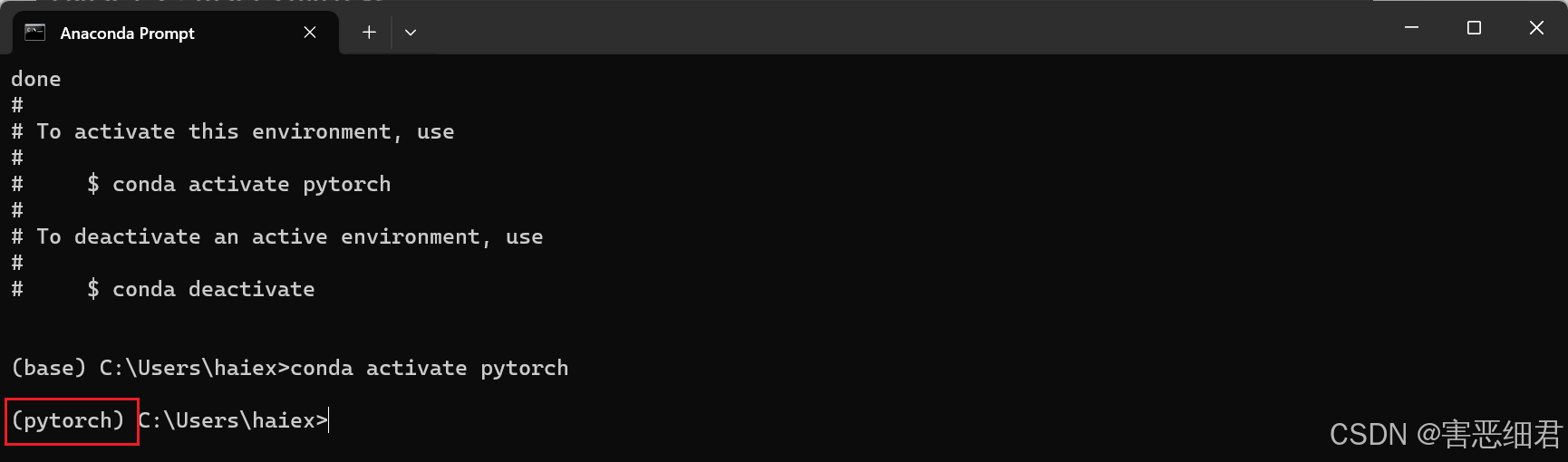
就会看到括号里面变成了我们新创建的那个环境的名称。
(3) 查看已经创建的环境列表
如果要查看 conda 中所有已创建的环境,可以使用以下命令:
shell
conda env list
(4) 退出当前的环境
如果想要退出当前激活的 conda 环境,可以使用以下命令:
shell
conda deactivate执行这个命令后,你会退出当前环境,回到 base 环境。
(5) 删除环境
要删除某个 conda 环境,可以使用以下命令:
shell
conda remove --name 环境名称 --all执行命令后,conda 会提示你确认是否删除该环境及其所有包,输入y并回车即可完成删除。删除前建议先确保该环境没有被激活,如果处于该环境中,可以先执行conda deactivate退出后再进行删除操作。而且删除操作是不可逆的,请确保确实不再需要该环境后再执行此命令。
(6) 导出当前激活的环境
要导出当前激活的 conda 环境配置,可以使用以下命令,将环境信息保存到 environment.yml 文件中:
shell
conda env export > environment.yml这个命令会生成一个包含当前环境中所有安装的包及其版本信息的 YAML 文件。之后,其他人或在其他机器上,可以通过这个文件重建相同的环境:
shell
conda env create -f environment.yml(7) conda环境中包的安装和管理
在当前环境安装指定包(可指定版本):
shell
conda install 包名=版本号 # 例如:conda install numpy=1.21.0更新当前环境的指定包:
shell
conda update 包名更新 conda 本身:
shell
conda update conda从当前环境移除指定包:
shell
conda remove 包名显示当前环境的所有包:
shell
conda list二. 在Pycharm里配置conda环境
要在pycharm里面配置和切换conda环境,其实很简单,首先点击设置里面的解释器,然后点击添加解释器 ,之后按照如下的步骤操作就好了。
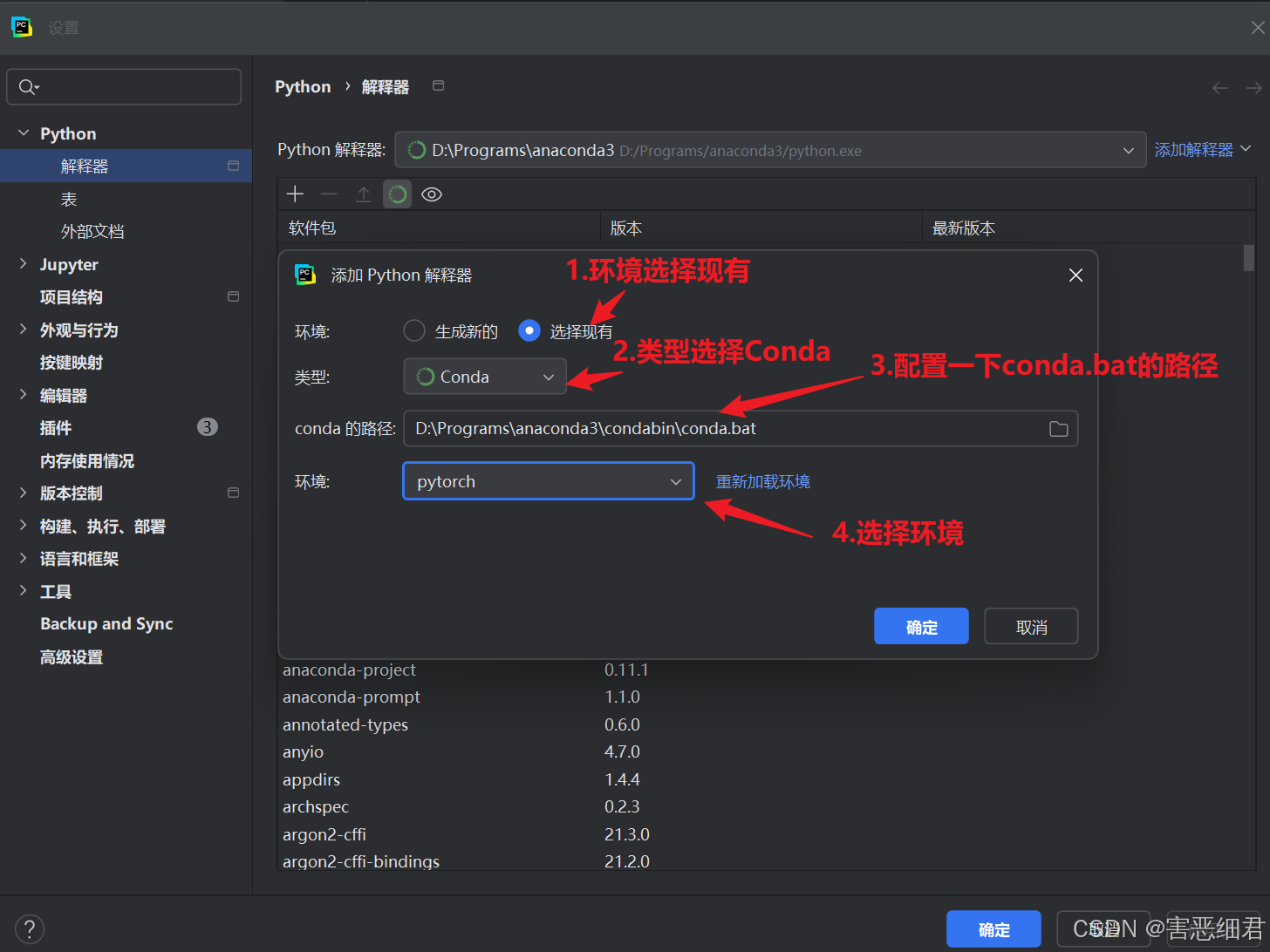
三. jupyter中使用不同的conda环境
(1) 激活目标 conda 环境
首先在 Anaconda Prompt 中激活你想要在 Jupyter 中使用的环境:
shell
conda activate 你的环境名
(2) 安装 ipykernel 包
在激活的环境中安装ipykernel,这是 Jupyter 识别 conda 环境的必要组件:
shell
conda install ipykernel(3) 将环境添加到 Jupyter 内核
执行以下命令,将当前激活的 conda 环境注册到 Jupyter 中:
shell
python -m ipykernel install --user --name 你的环境名 --display-name "Python (你的环境名)"
(4) 在 Jupyter 中切换环境
打开 Jupyter Notebook 或 JupyterLab 后,新建笔记本时,在 "Kernel" -> "Change Kernel" 菜单中选择你添加的环境。
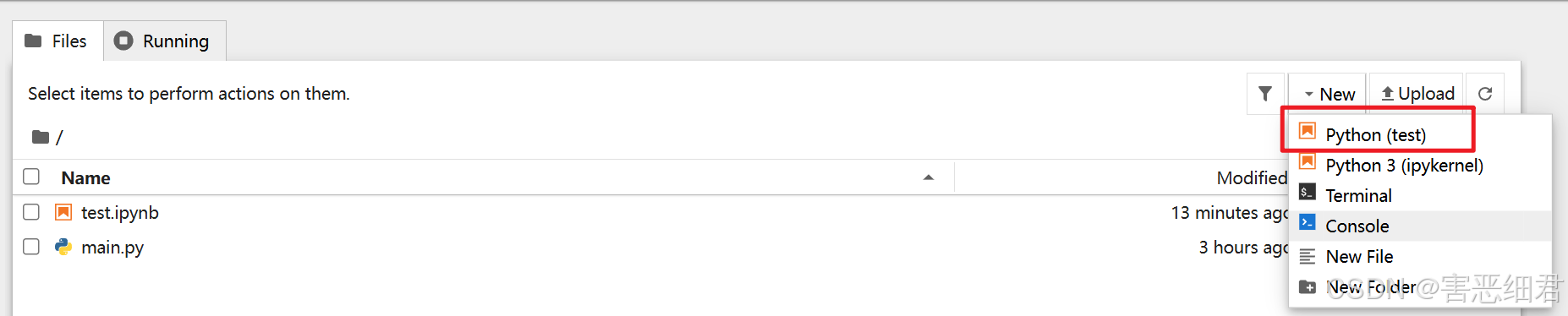
(4) 移除不需要的环境内核
如果需要删除已添加的内核,可先列出所有内核:
shell
jupyter kernelspec list
然后删除指定内核:
shell
jupyter kernelspec remove 你的环境名

点赞!收藏!关注!